
Contrôler le contenu en cours de lecture dans l’app Apple TV sur Mac
Que vous soyez en train de regarder une série TV ou un film, vous êtes aux commandes.
Utiliser le plein écran
Dans l’app Apple TV
 sur votre Mac, choisissez Présentation > Activer le mode plein écran.
sur votre Mac, choisissez Présentation > Activer le mode plein écran.
Afficher ou masquer des commandes de lecture
Pendant la lecture d’un film ou d’une série TV dans l’app Apple TV
 sur votre Mac, placez le pointeur sur la zone de lecture pour afficher les commandes de lecture en bas du visualiseur. Placez le pointeur en dehors du visualiseur pour masquer les commandes.
sur votre Mac, placez le pointeur sur la zone de lecture pour afficher les commandes de lecture en bas du visualiseur. Placez le pointeur en dehors du visualiseur pour masquer les commandes.
Contrôler la lecture
Lorsque les commandes de lecture s’affichent, la barre de lecture affiche le temps écoulé et le temps restant. La barre de progression indique le contenu mis en cache (temporairement téléchargé dans l’app Apple TV).
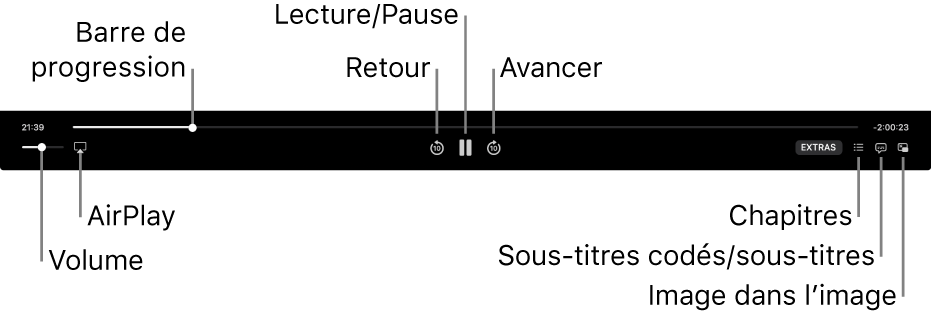
Pendant la lecture dans l’app Apple TV ![]() sur votre Mac, effectuez l’une des opérations suivantes :
sur votre Mac, effectuez l’une des opérations suivantes :
Pour lire ou mettre en pause : Cliquez sur le bouton de lecture central
 ou le bouton de pause
ou le bouton de pause  (ou utilisez les commandes de lecture de la Touch Bar).
(ou utilisez les commandes de lecture de la Touch Bar).Pour reculer ou avancer de 10 secondes : Cliquez sur le bouton Reculer
 ou Avancer
ou Avancer  pour avancer ou reculer de 10 secondes. Cliquez à nouveau pour avancer ou reculer de 10 secondes supplémentaires.
pour avancer ou reculer de 10 secondes. Cliquez à nouveau pour avancer ou reculer de 10 secondes supplémentaires.Pour rembobiner ou avancer plus vite : Cliquez sur un point dans la barre de lecture pour passer directement à ce moment ou faites glisser la barre de progression à gauche pour rembobiner ou à droite pour avancer plus vite (ou utilisez les commandes de lecture dans la Touch Bar).
Réglage du volume : Cliquez et faites glisser le curseur Volume vers la droite pour augmenter le volume ou vers la gauche pour le diminuer.
Pour choisir les haut-parleurs : Cliquez sur le bouton AirPlay
 , puis sélectionnez les haut-parleurs à utiliser.
, puis sélectionnez les haut-parleurs à utiliser.Vous pouvez lire du contenu audio sur un appareil compatible avec AirPlay ou AirPlay 2, y compris des haut-parleurs connectés au réseau, tels que HomePod, des casques sans fil et des AirPods.
Pour accéder à un autre chapitre : Cliquez sur le bouton Chapitre
 (ou sélectionnez Chapitres depuis le menu déroulant ou utilisez la Touch Bar), et sélectionnez un chapitre.
(ou sélectionnez Chapitres depuis le menu déroulant ou utilisez la Touch Bar), et sélectionnez un chapitre.Pour accéder à Extras (si disponible) : Cliquez sur le bouton Extras, puis choisissez une option.
Activer les sous-titres et sous-titres codés ou choisir une langue audio (si disponible)
Pendant la lecture d’un film ou d’une série TV dans l’app Apple TV
 sur votre Mac, cliquez sur le bouton « Sous-titres codés » et « Sous-titres »
sur votre Mac, cliquez sur le bouton « Sous-titres codés » et « Sous-titres »  (ou utilisez la Touch Bar), puis sélectionnez une option audio ou de sous-titres depuis le menu local.
(ou utilisez la Touch Bar), puis sélectionnez une option audio ou de sous-titres depuis le menu local.
Activer l’affichage « Image dans l’image »
Vous pouvez regarder des éléments dans l’app Apple TV dans un petit visualiseur redimensionnable qui s’exécute au premier plan pendant que vous effectuez d’autres tâches sur votre ordinateur.
Dans l’app Apple TV
 sur votre Mac, commencez à regarder un film ou une série TV.
sur votre Mac, commencez à regarder un film ou une série TV.Cliquez sur le bouton « Image dans l’image »
 dans les commandes de lecture.
dans les commandes de lecture.L’élément devient un petit visualiseur dans le coin supérieur droit de votre écran.
Effectuez l’une des opérations ci-après :
Pour déplacer le visualiseur : Cliquez et faites glisser le visualiseur vers un autre coin de votre écran.
Pour redimensionner le visualiseur : Cliquez sur n’importe quel coin du visualiseur, puis faites glisser pour le redimensionner.
Pour lire ou mettre en pause : Placez le pointeur sur le visualiseur, puis cliquez sur le bouton Lecture
 ou le bouton Pause
ou le bouton Pause  qui s’affiche.
qui s’affiche.Pour revenir à l’affichage dans l’app Apple TV : Placez le pointeur sur le visualiseur, puis cliquez sur le bouton d’amélioration
 .
.Pour arrêter la lecture et fermer le visualiseur : Placez le pointeur sur le visualiseur, puis cliquez sur le bouton Fermer
 .
.
